Baru pertemuan pertama untuk Mata Kuliah Modeling dengan Blender sudah mendapat Makanan Ringan buat di santap dirumah.....hehehe (makanan ringan, kayak bisa dimakan aja)
Tugasku ini disuruh membuat Korsi dan Meja....bukan buat pake kayu tapi buatnya pake Blender... Kedengarannya memang gampang... ya kalau cuman di gambar apa susahnya kan.....
Tapi jangan salah, kalau kita buat Korsi dan Mejanya 3D dengan Blender gimana...? hayooo...?
Oke kalau yang memang udah punya dasar...Pasti bisa...gampang itu maaaaa...!!!
Tapi buat kita yang belum da dasar khususnya kayak saya nech...
wadoh...pusing dah... mending ngoding ja...heehehe
Nech sebagai referensi buat yang nasibnya sama kayak saya....
Berikut tutorialnya......
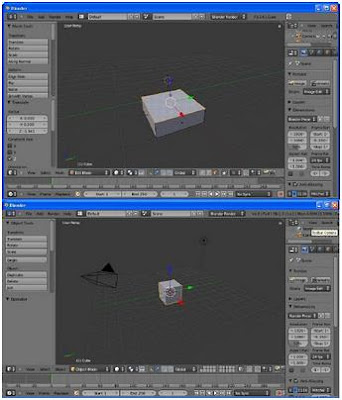
1. Buka aplikasi blender. Maka akan muncul tampilan awal seperti berikut.
Tugasku ini disuruh membuat Korsi dan Meja....bukan buat pake kayu tapi buatnya pake Blender... Kedengarannya memang gampang... ya kalau cuman di gambar apa susahnya kan.....
Tapi jangan salah, kalau kita buat Korsi dan Mejanya 3D dengan Blender gimana...? hayooo...?
Oke kalau yang memang udah punya dasar...Pasti bisa...gampang itu maaaaa...!!!
Tapi buat kita yang belum da dasar khususnya kayak saya nech...
wadoh...pusing dah... mending ngoding ja...heehehe
Nech sebagai referensi buat yang nasibnya sama kayak saya....
Berikut tutorialnya......
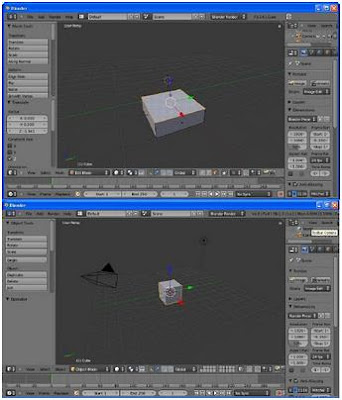
1. Buka aplikasi blender. Maka akan muncul tampilan awal seperti berikut.
2.Edit pilihan menjadi Edit mode.
3.Tekan A untuk menghilangkan seleksi pada gambar.
4.Kemudian kecilkan bentuk tersebut dengan cara Crtl + TAB pilih face kemudian klik kananpada mouse bagian yang akan di tarik untuk mengecilkan / membesarkan. Seperti gambar diatas.masuk langkah selanjutnya :
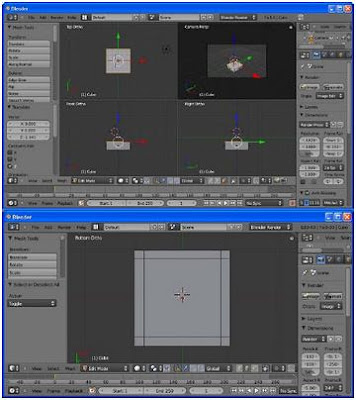
3.Tekan A untuk menghilangkan seleksi pada gambar.
4.Kemudian kecilkan bentuk tersebut dengan cara Crtl + TAB pilih face kemudian klik kananpada mouse bagian yang akan di tarik untuk mengecilkan / membesarkan. Seperti gambar diatas.masuk langkah selanjutnya :
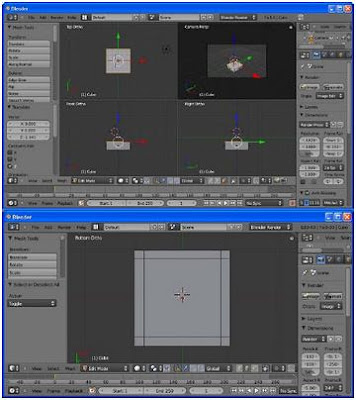
5.Untuk menampilakan 4 layar posisi yang berbeda dalam blender maka kita tekan Crtl + Alt +Q
6.Pilih View bottom karena akan mengedit bagian bawah dari gambar.
7.Setelah itu buat garis seperti tampilan berikut menggunakan shortcut Ctrl + R seperti gambar di atas
8.Kemudian seleksi bagian yang akan digunakan sebagai kaki meja. Menggunakan tombol Ctrl+ TABface kemudian seleksi bagian yang akan menjadi kaki meja dengan tekan tomolShift + klik kanan. Seperti gambar berikut

6.Pilih View bottom karena akan mengedit bagian bawah dari gambar.
7.Setelah itu buat garis seperti tampilan berikut menggunakan shortcut Ctrl + R seperti gambar di atas
8.Kemudian seleksi bagian yang akan digunakan sebagai kaki meja. Menggunakan tombol Ctrl+ TABface kemudian seleksi bagian yang akan menjadi kaki meja dengan tekan tomolShift + klik kanan. Seperti gambar berikut

9.Untuk memperpanjang bagian itu makan tekan tombol E dan gunakan mouse untukmenggeserkan. Seperti gambar berikut.
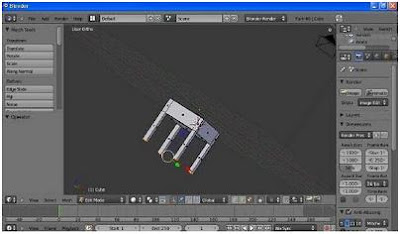
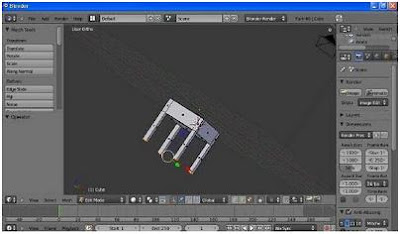
10.Membuat meja pun selesai dan apabila ingin menghilangkan titik itu maka ganti denganobject mode.
11.Dan jika akan membuat kursi cara sama denga cara membuat meja akan tetarp perbedaan terletak pada beberapa langkah.
Langkah Selanjutnya :
12.Kemudian seleksi bagian yang akan digunakan sebagai atas kursi. Menggunakan tombol Ctrl+ TABface kemudian seleksi bagian yang akan menjadi ka atas kursi dengan tekan tomolShift + klik kanan. Seperti gambar berikut.

13.Membuat kursi pun selesai dan apabila ingin menghilangkan titik itu maka ganti dengan object mode.
14.Hasil Akhirnya sebagai berikut
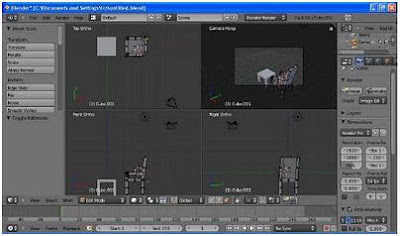

11.Dan jika akan membuat kursi cara sama denga cara membuat meja akan tetarp perbedaan terletak pada beberapa langkah.
Langkah Selanjutnya :
12.Kemudian seleksi bagian yang akan digunakan sebagai atas kursi. Menggunakan tombol Ctrl+ TABface kemudian seleksi bagian yang akan menjadi ka atas kursi dengan tekan tomolShift + klik kanan. Seperti gambar berikut.

13.Membuat kursi pun selesai dan apabila ingin menghilangkan titik itu maka ganti dengan object mode.
14.Hasil Akhirnya sebagai berikut
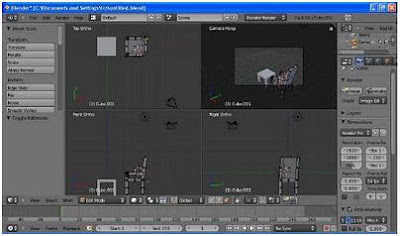


EmoticonEmoticon